Wie ändere ich spaltenalphabete in zahlen?
In Excel haben Spalten als Identität Buchstaben, Sie können sie jedoch durch eine Zahl ersetzen. Das bedeutet, dass Sie für Spalte A Spalte 1 verwenden können. In diesem Tutorial lernen wir zwei verschiedene Verwendungsmöglichkeiten kennen.
- Erstellen Sie eine Kopfzeile mit einer Spaltennummer
- Ändern Sie den Zellbezug auf R1C1, um Spaltennummern anzufordern
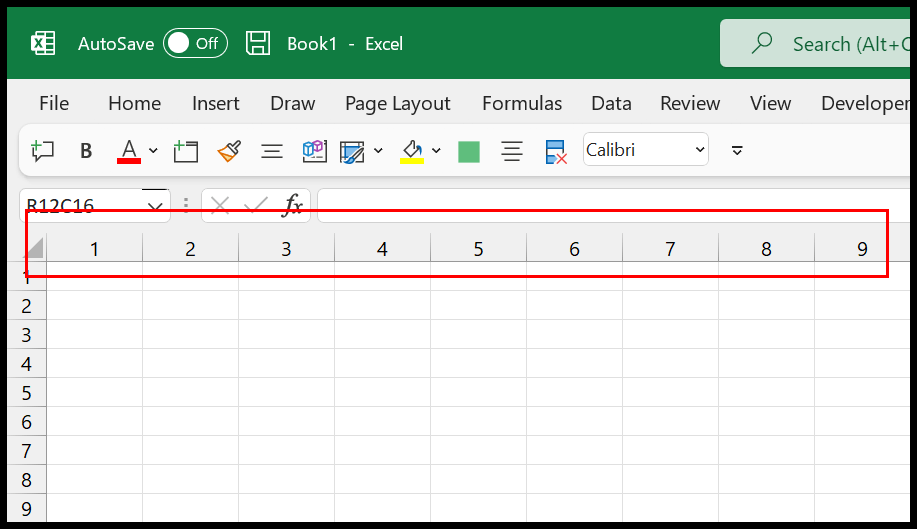
Spaltenalphabete in Zahlen ändern (R1C1)
- Klicken Sie zunächst auf die Registerkarte Datei.
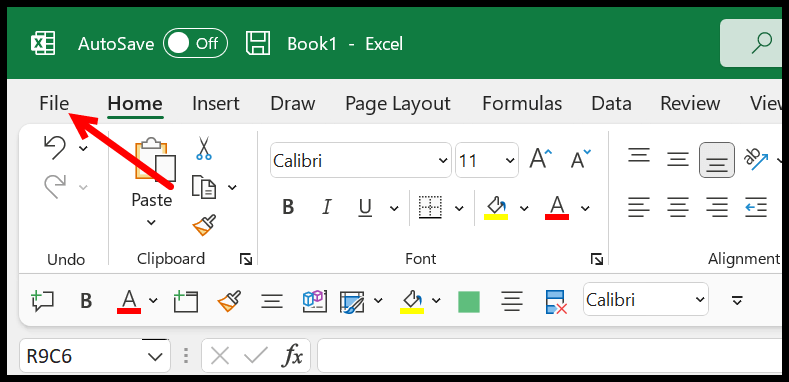
- Gehen Sie danach zu „Optionen“.
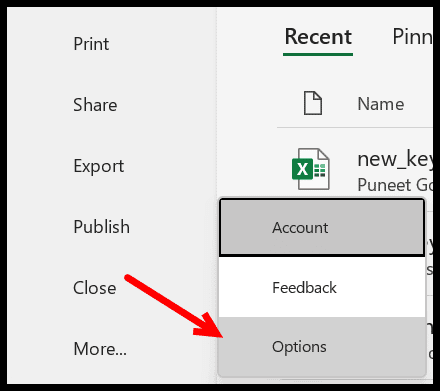
- Klicken Sie anschließend auf „Formeln“ und überprüfen Sie dort den „R1C1-Referenzstil“.
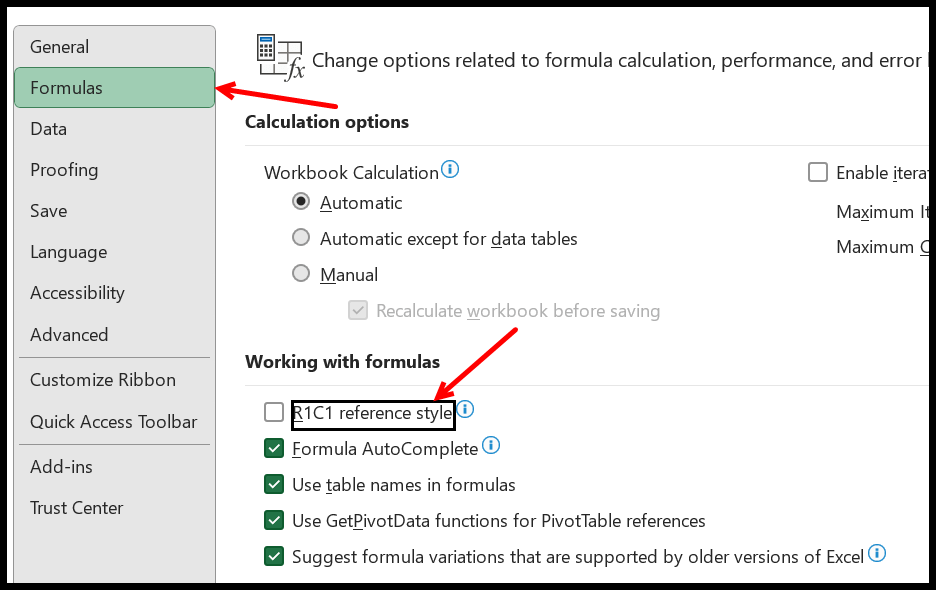
- Klicken Sie abschließend auf OK, um die Einstellungen zu übernehmen.
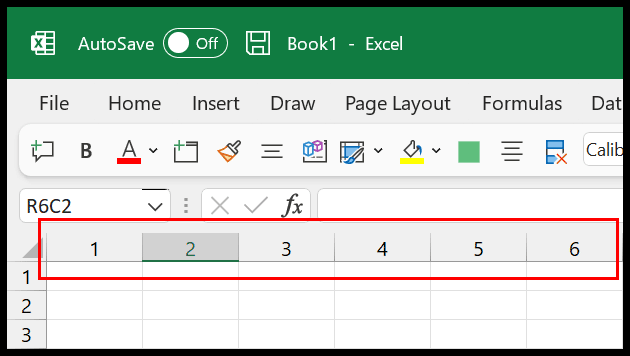
Dadurch wird der Referenzstil für die gesamte Excel-Anwendung geändert. Das bedeutet, dass Sie sich nun mit einer Zahl und nicht mit dem Alphabet auf eine Spalte beziehen müssen.
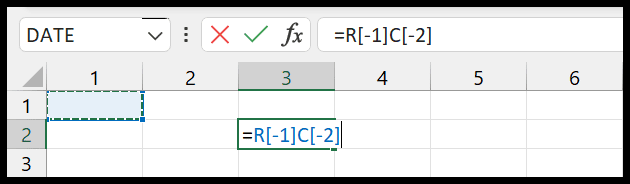
Sie sehen im obigen Beispiel, wo ich mich auf Zelle A1 beziehe, dass R[-1]C[-2] anstelle von A1 angezeigt wird. Das heißt, Sie beziehen sich auf die Zeile und die beiden Spalten dahinter.
Mit diesem umfassenden Leitfaden zum R1C1-Referenzstil können Sie mehr darüber erfahren.
Erstellen Sie eine Kopfzeile mit Spaltennummern
Diese Methode kann in verschiedenen Situationen eingesetzt werden, ist aber genauso effektiv wie die erste.
- Bearbeiten Sie zunächst Zelle A1 und geben Sie „=COLUMN()“ ein.
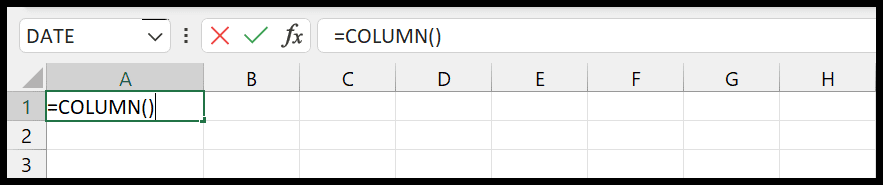
- Drücken Sie anschließend die Eingabetaste, um die aktuelle Spaltennummer abzurufen.
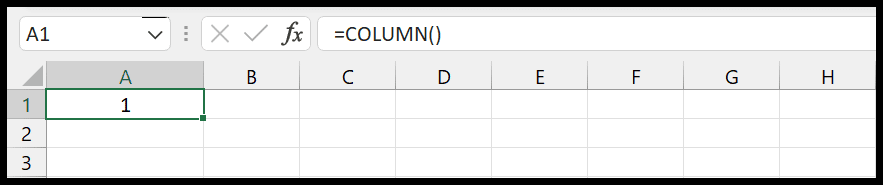
- Verwenden Sie nun den Füllpunkt und erweitern Sie die Formel auf die Spalte, in der Sie Spaltennummern haben möchten.
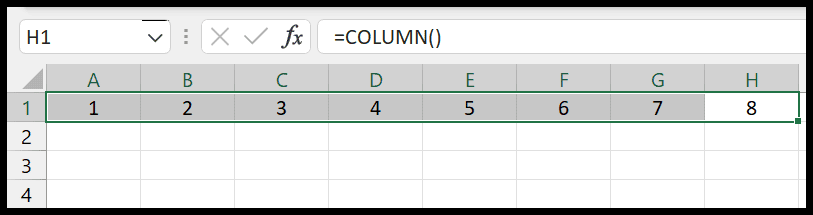
- Am Ende können Sie alle diese Formeln mithilfe der Tastenkombination in Werte umwandeln ( Strg + C zum Kopieren und dann Alt → H → V → V drücken, um die Werte einzufügen ).
Diese Methode funktioniert am besten, wenn Sie nicht den Zellbezug, sondern nur die Spaltennummer ändern möchten.